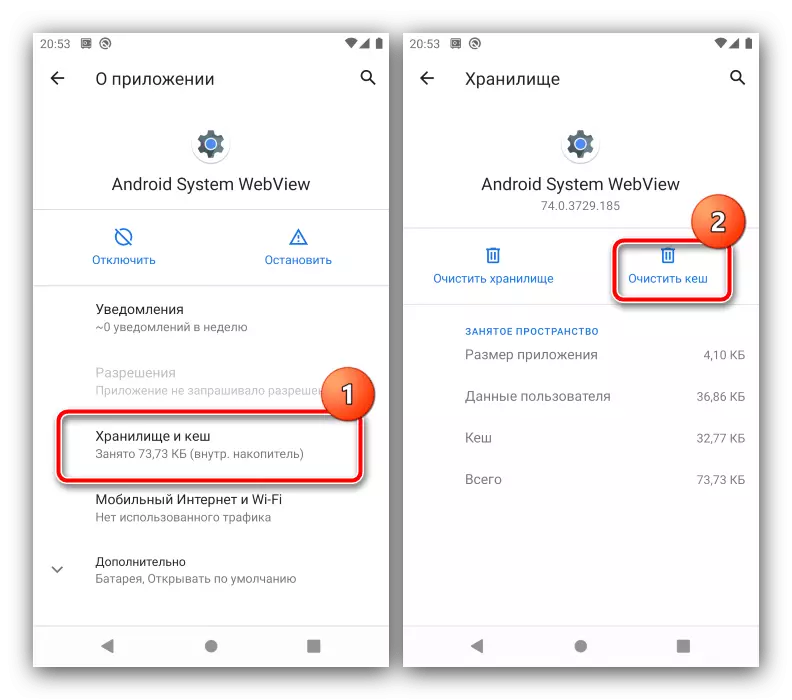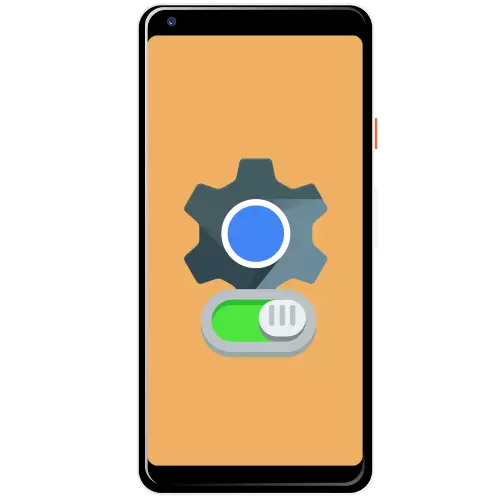
Hva er Android System WebView
Komponenten under gjennomgang er et skall for forhåndsvisning av referanser og arbeid med webapplikasjoner, som vanligvis er aktiv som standard. Alle funksjonene i denne programvaren har allerede vurdert en av våre forfattere, og da vil vi fokusere på alternativene for lanseringen, hvis det av en eller annen grunn er deaktivert.Metode 2: Frakoblingskrom (Android 7.1-9.0)
I den syvende, åttende og niende versjonen av Android-funksjonen tok WebView Google Chrome-webapplikasjoner i disse alternativene OS vises ved hjelp av motoren. Aktiver den første kan slås av sistnevnte, i 9.0, er dette gjort som følger:
- Åpne "Innstillinger" hvor du velger programmer og varsler - "Vis alle programmer".
- I listen over den installerte programvaren finner du posisjonen "Google Chrome" og trykker på den.
- På programsiden klikker du på "Deaktiver" og bekreft ditt ønske.

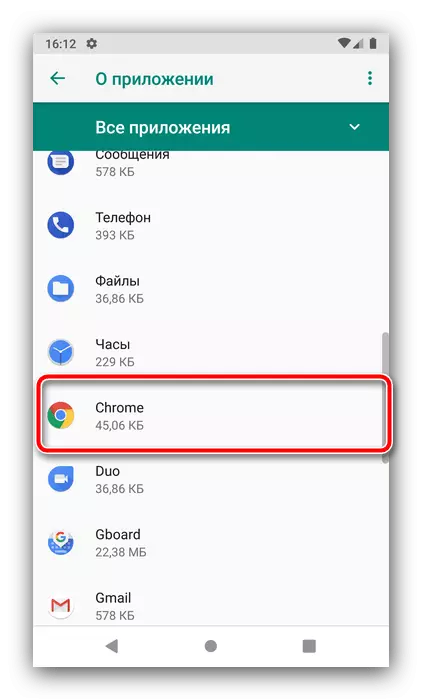
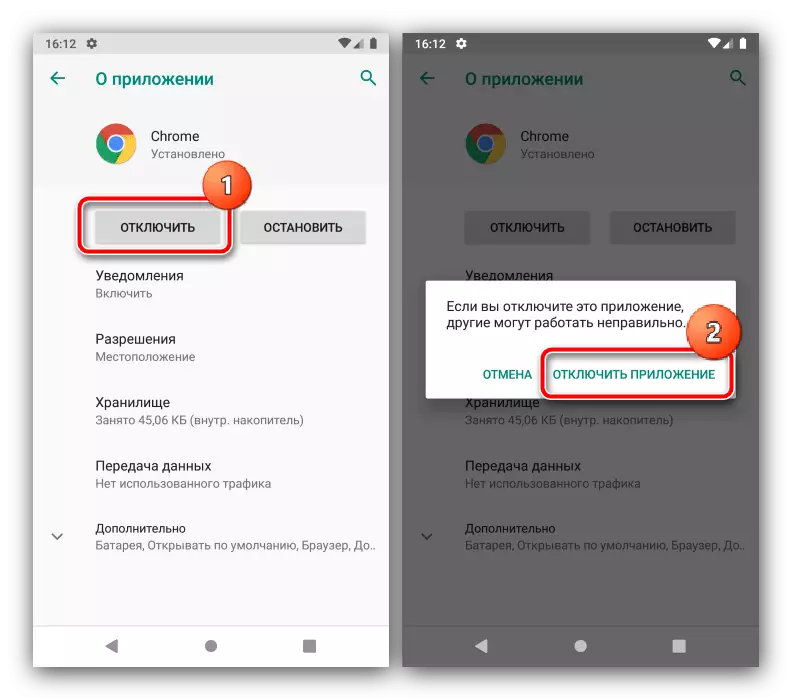
Nå vil programvaren som tidligere brukte Chrome-motoren automatisk bli byttet til WebView aktivert.
Hva om Android System WebView ikke slås på
Noen ganger fungerer ikke instruksjonene ovenfor, og komponenten i spørsmålet nekter bare å starte. Dette skjer av flere grunner, for å avgjøre hvilken som kan elimineres ved å følge følgende trinn:
- Først av alt, start på nytt smarttelefonen eller nettbrettet - du kan ha møtt en banal feil.
- Prøv å oppdatere programvaren: For å gjøre dette, ring Google Play Market, klikk på tre striper øverst til venstre og velg "Mine programmer og spill".
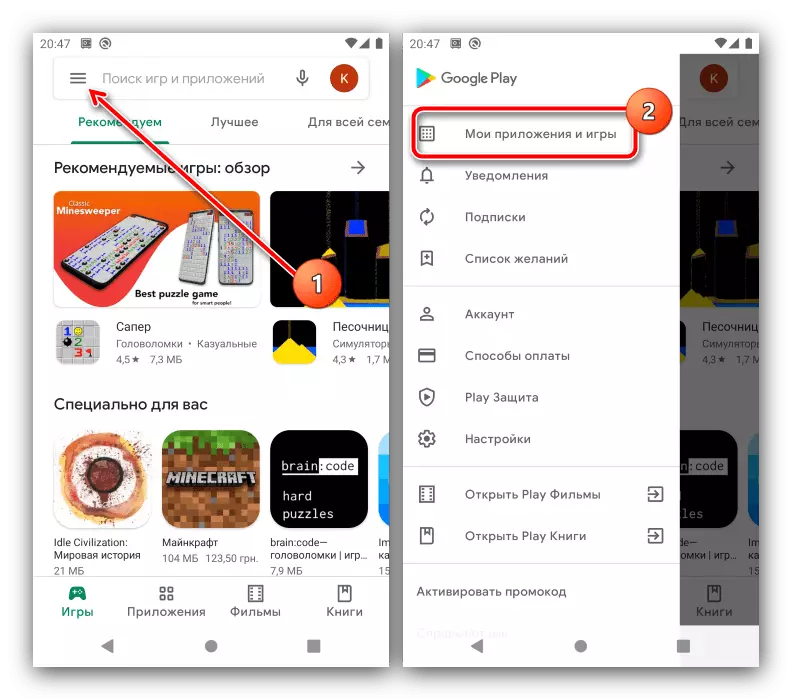
Sjekk om det ikke er noe webfelt på fanen "Oppdateringer". Hvis det ikke er noen, gå til delen "Installert", finn den aktuelle oppføringen der, og klikk på "Oppdater".
- Hvis oppdateringen ikke er tilgjengelig eller ikke har gitt den forventede effekten, gjør du programbufferen Rengjøring: Utfør trinn 1-3 i den første metoden, men trykk deretter på "Lagring og kontanter", og bruk deretter Clear Kesh-knappen.
- Sistnevnte løsning på problemet vil bli tilbakestilt enheten til fabrikkinnstillinger: Det kan bli skadet av WebView-komponenten. Selvfølgelig, med alle brukerdataene vil slette, så det vil ta vare på sikkerhetskopien av de viktigste filene.
Les mer: Slik tilbakestiller du Android til fabrikkinnstillinger